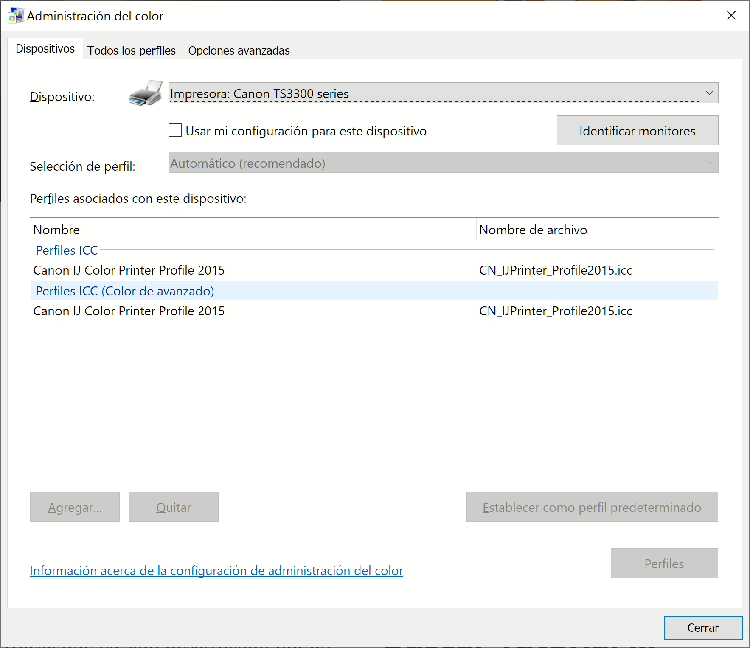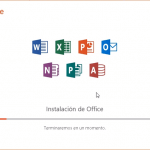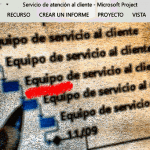La administración del color en pantallas, escáneres e impresoras es fundamental para garantizar que los colores se vean consistentes y precisos a lo largo de todo el flujo de trabajo digital. En Windows, este proceso puede ser configurado y optimizado utilizando herramientas integradas y perfiles de color personalizados. A continuación, se detalla cómo gestionar la administración del color en estos dispositivos:
Administración del Color en Pantallas
Las pantallas (monitores) son responsables de mostrar los colores digitales de manera precisa. La calibración y el uso de perfiles de color adecuados aseguran que los colores se representen correctamente.
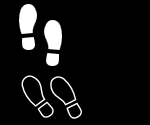
Pasos para Configurar la Administración del Color en Pantallas:
- Abre el Panel de Control:
– Presiona `Windows + R`, escribe `control` y presiona Enter.
- Accede a «Administración de Color»:
– Ve a Panel de Control > Apariencia y personalización > Administración de color.
- Configura el Perfil de Color:
– En la pestaña Dispositivos, selecciona tu pantalla principal.
– Haz clic en Agregar y selecciona un perfil de color adecuado para tu monitor. Si no tienes un perfil específico, puedes usar uno estándar como sRGB IEC61966-2.1.
– Haz clic en Establecer como predeterminado para aplicar el perfil.
- Calibra el Monitor:
– Windows incluye una utilidad de calibración de pantalla:
– Abre Panel de Control > Apariencia y personalización > Calibrador de pantalla de color.
– Sigue las instrucciones para ajustar el brillo, contraste, gamma y balance de blancos.
- Usa un Calibrador Externo (Opcional):
– Para mayor precisión, utiliza dispositivos como X-Rite i1Display o Datacolor Spyder para crear perfiles de color personalizados.
Administración del Color en Escáneres
Los escáneres capturan imágenes físicas y las convierten en archivos digitales. Es importante que los colores capturados sean precisos y se ajusten al flujo de trabajo posterior.
Pasos para Configurar la Administración del Color en Escáneres:
- Instala el Software del Fabricante:
– Asegúrate de instalar el software proporcionado por el fabricante del escáner, ya que suele incluir soporte para perfiles de color.
- Selecciona el Perfil ICC Correcto:
– Algunos escáneres permiten seleccionar un perfil ICC (International Color Consortium) desde su software. Usa un perfil adecuado para tus necesidades (por ejemplo, sRGB o Adobe RGB).
- Realiza una Calibración:
– Si tu escáner incluye tarjetas de color (como IT8), úsalas para calibrar el dispositivo y generar un perfil personalizado.
- Verifica la Configuración en Windows:
– En Administración de color (Panel de Control), asegúrate de que el perfil correcto esté asignado al escáner.
Administración del Color en Impresoras
Las impresoras requieren una gestión cuidadosa del color para garantizar que los colores impresos coincidan con los vistos en pantalla.
Pasos para Configurar la Administración del Color en Impresoras:
- Instala los Controladores Oficiales:
– Descarga e instala los controladores más recientes del fabricante de la impresora.
- Asigna un Perfil de Color:
– En Administración de color (Panel de Control):
– Ve a la pestaña Dispositivos.
– Selecciona tu impresora y haz clic en Agregar.
– Elige un perfil ICC adecuado para tu impresora y papel. Los fabricantes suelen proporcionar perfiles específicos.
- Configura la Impresión con Precisión del Color:
– Al imprimir desde una aplicación (por ejemplo, Photoshop o Illustrator):
– Ve a Propiedades de la impresora o Preferencias.
– Selecciona la opción de gestión de color avanzada.
– Usa el perfil ICC correspondiente al tipo de papel que estás utilizando.
- Crea Perfiles Personalizados (Opcional):
– Utiliza dispositivos de medición como X-Rite i1Publish o Datacolor SpyderPRINT para generar perfiles de color personalizados basados en pruebas de impresión.
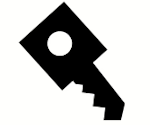
4. Consejos Generales para la Administración del Color en Windows
– Usa el Espacio de Color Adecuado: Dependiendo de tus necesidades, elige entre espacios de color como sRGB (para web) o Adobe RGB (para impresión profesional).
– Actualiza Regularmente: Mantén tus controladores y software actualizados para aprovechar mejoras en la gestión del color.
– Prueba y Valida: Realiza pruebas periódicas comparando pantallas, escaneos e impresiones para identificar desviaciones.
– Ambiente de Trabajo Controlado: Trabaja en un ambiente con iluminación consistente y evita fuentes de luz que puedan afectar la percepción de color.

Herramientas Adicionales:
– Adobe Color Settings: Ideal para usuarios de Adobe Creative Cloud, permite configurar perfiles de color globales.
– X-Rite ColorMunki: Software y hardware para calibración y creación de perfiles de color.
– Microsoft Display Calibration: Herramienta integrada para ajustar visualmente la pantalla.
Al seguir estos pasos y utilizar las herramientas adecuadas, podrás mejorar significativamente la precisión y consistencia del color en tus dispositivos de entrada y salida en Windows.